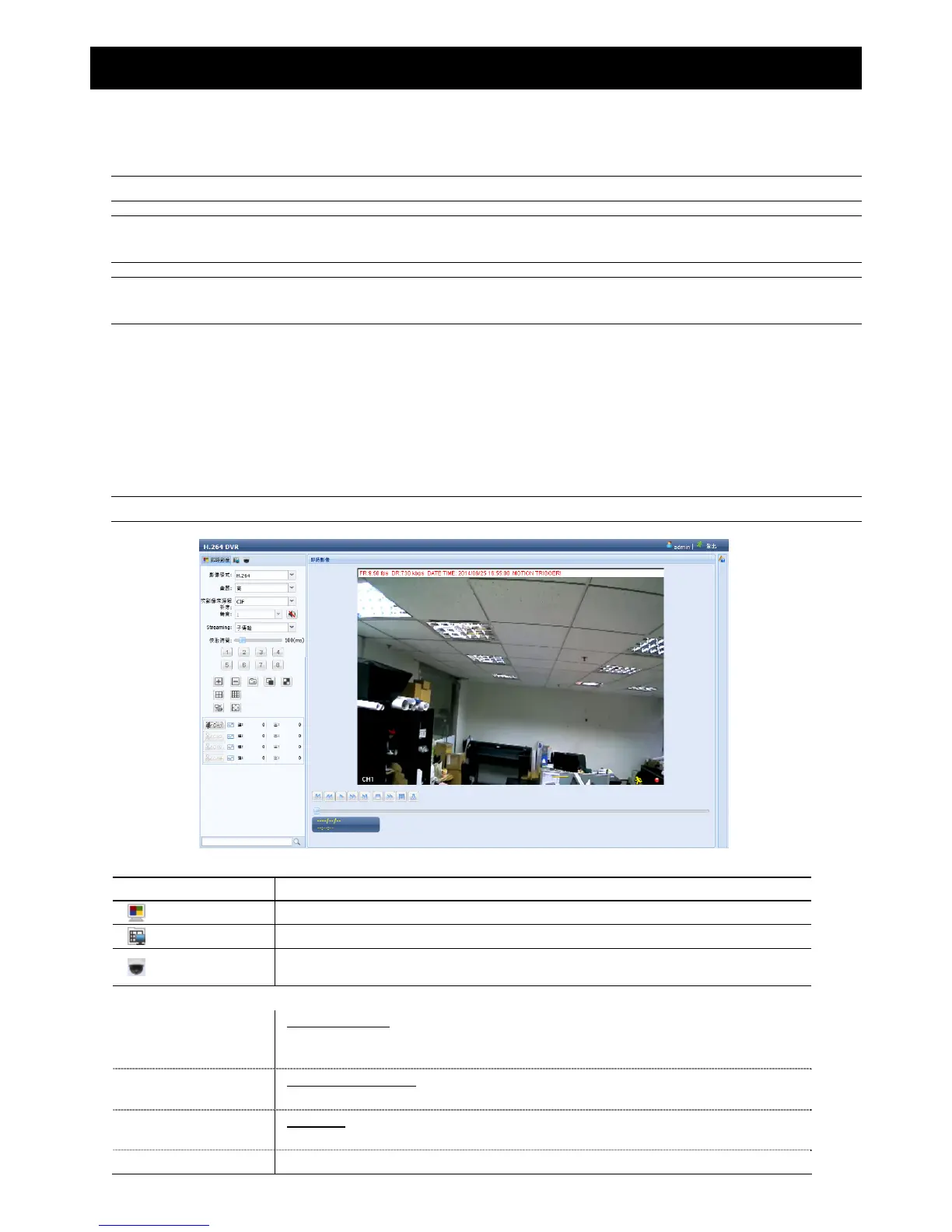遠端操作
50
7. 遠端操作
7.1 網路瀏覽器
您可以使用網路瀏覽器 (例如 Microsoft Internet Explorer) 登入到 DVR 觀看影像或進行操作。
註:支援的電腦作業系統為 Windows 8、Windows 7、Windows Vista 和 Windows XP。
註:若要使用 Mozilla Firefox 或 Google Chrome 來登入 DVR,請先至 Apple 的官方網站(http://www.apple.com)
下載與安裝 QuickTime。
註:下圖解說僅供參考使用,而且可能會與您實際看到的畫面有些許不同。某些功能和按鈕僅供特定型號或特定登入權
限方能使用。
步驟 1:將本裝置的 IP 位址鍵入 URL 位址列 (例如 60.121.46.236),然後按 Enter 鍵。之後會提示您輸入使用者
名稱和密碼來登入本裝置。
如果您設定的 TCP 埠並非 80 埠,就需要另行輸入埠號,格式為 IP
位址
:
埠號
。
舉例來說,若 IP 位址為 60.121.46.236 且埠號為 888,請 在 URL 網址列中輸入 ”http://60.121.46.236:888”,
然後按 Enter。
步驟 2:輸入使用者名稱和密碼,然後選擇確定。若登入資訊正確,您將會看到和以下類似的畫面。
註:遠端登入使用的預設使用者名稱和密碼皆為 admin。
圖示 說明
回到即時畫面。
進入詳細的 DVR 設定頁面。
進入 PTZ 模式。此功能亦可用來調整 HD CCTV 系列變焦鏡頭攝影機的焦距和焦段。詳情請參閱第
53 頁的「7.1.2 PTZ 控制面板」。
影音控制
影像格式
H.264 / QuickTime
QuickTime 是 Apple 公司的多媒體播放軟體。您必須先將 QuickTime 安裝到您的作業系統。選取
“QuickTime” 後,會提示您輸入存取 DVR 系統的使用者名稱和密碼。
畫質 最好 / 高 / 一般 / 基本
選擇影像畫面。
次影像來源解析度
4 CIF / CIF
選取即時顯示的影像解析度 (4CIF:704*480 / CIF:352*240)。
聲音
選擇想要收聽現場聲音的頻道。